Google Analytics là công cụ quan trọng giúp theo dõi lưu lượng truy cập, chuyển đổi nhận thức và hành vi của độc giả trên trang Web. Gần đây, Google đã ra mắt phiên bản Google Analytics 4 kết hợp trí tuệ nhân tạo, cung cấp những tính năng vượt trội và khả năng tự động học, giúp hiểu rõ hơn về đối tượng mục tiêu, tối ưu hóa chiến dịch và cải thiện trải nghiệm người dùng. Cùng SEFA Media khám phá ngay!
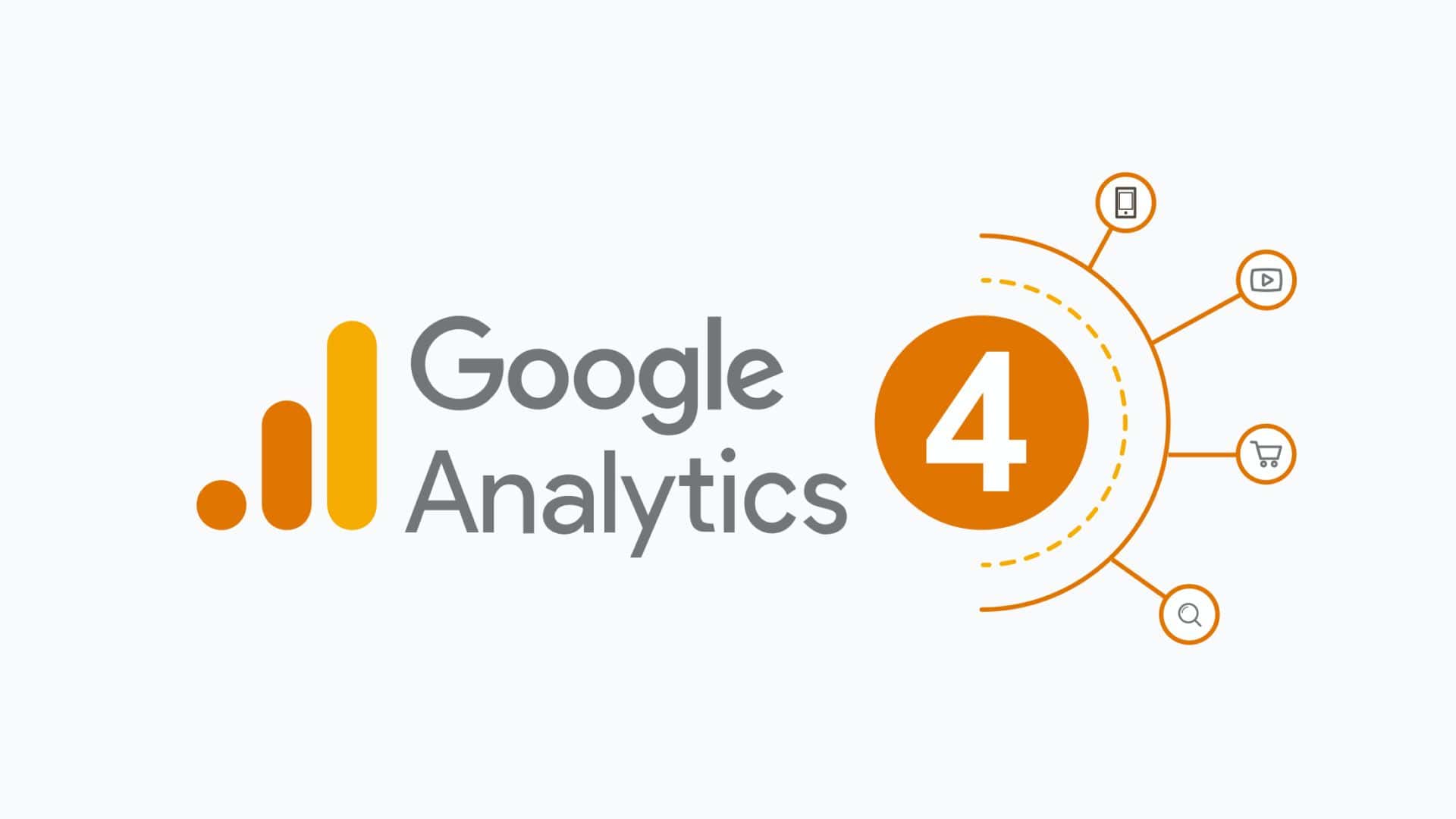
Google Analytics 4 là gì?
Google Analytics 4 là gì?
Google Analytics (GA) là công cụ miễn phí của Google giúp theo dõi và phân tích tình trạng website, giúp doanh nghiệp đưa ra giải pháp phù hợp và hiệu quả cho chiến lược Marketing. Google Analytics 4 (GA4) là phiên bản mới nhất của công cụ GA, được công bố vào ngày 14.10.2020 với những thay đổi về cách thu thập thông số sự kiện và thêm tính năng báo cáo chi tiết trong suốt quá trình người dùng truy cập trang Web và thực hiện chuyển đổi.
Ưu điểm của Google Analytics GA4 là gì?
Sau khi tìm hiểu khái niệm Google Analytics (GA) là gì, chúng ta sẽ đi vào ưu điểm của Google Analytics 4 và những cải tiến mới của nó để phân tích dữ liệu chính xác hơn:
- Modeling – Lập Mô hình: Nếu máy không đủ dữ liệu, GA4 sẽ sử dụng phương pháp lập mô hình để ước tính và xác định các giá trị cần thiết.
- Data Control – Kiểm soát dữ liệu: Google Analytics 4 đã cải tiến việc thu thập, lưu trữ, xóa và chia sẻ dữ liệu, giúp quản lý dữ liệu một cách khoa học.
- Machine Learning – Học máy: GA4 áp dụng thuật toán học máy hỗ trợ chiến lược phân tích dữ liệu và cung cấp những insights chuẩn hơn.
- Data Protection By Design – Bảo vệ dữ liệu theo thiết kế: GA4 cho phép thu thập dữ liệu mà không cần tới Cookie hay các dạng mã khác để nhận dạng, đảm bảo bảo mật thông tin người dùng trong tương lai.
- Data Anonymization – Ẩn danh dữ liệu: Google Analytics 4 cho phép ẩn danh địa chỉ IP theo mặc định để bảo vệ thông tin cá nhân của người dùng.
- Data Streams – Luồng dữ liệu: Phiên bản tiêu chuẩn của GA4 đã cho phép đo lường năm sự kiện bổ sung bên cạnh số lần hiển thị trang.
- Visualization – Hình ảnh hóa: Trong phiên bản mới, Module phân tích của GA4 cung cấp khả năng trực quan hóa dữ liệu bổ sung, ví dụ như hình ảnh hóa kênh, bảng tổng hợp và biểu đồ phân tán, giúp hiểu rõ hơn về dữ liệu đang được thu thập.
Các tính năng mới so với bản Universal Analytics của Google Analytics 4 là gì?
Sự khác biệt giữa Universal Analytics (UA) và Google Analytics 4 (GA4) bao gồm:
- Tập trung đối tượng khác nhau: GA4 tập trung vào người dùng (user-centric), trong khi UA tập trung vào các Phiên (session-centric) của người dùng theo các kỳ sử dụng.
- Cấu trúc dữ liệu: Người dùng có thể lọc dữ liệu trực tiếp và mở rộng trong các báo cáo phân tích, thay vì chế độ xem dữ liệu và không còn việc sử dụng bộ lọc.
- Phân tích: GA4 cung cấp khả năng phân tích cao hơn và mở rộng hơn so với UA.
- Tiêu chuẩn hóa tương tác: GA4 không có sẵn những tương tác tiêu chuẩn hóa của người dùng như cú nhấp chuột.
- Xác định mục tiêu tiêu chuẩn: Việc xác định mục tiêu tiêu chuẩn được thực hiện dễ dàng thông qua Trang chủ \ Sự kiện.
- Xác định mục tiêu tùy chỉnh: Người dùng có thể thiết lập mục tiêu tùy chỉnh dưới dạng các sự kiện riêng lẻ và đánh dấu chúng dưới dạng các mục tiêu.
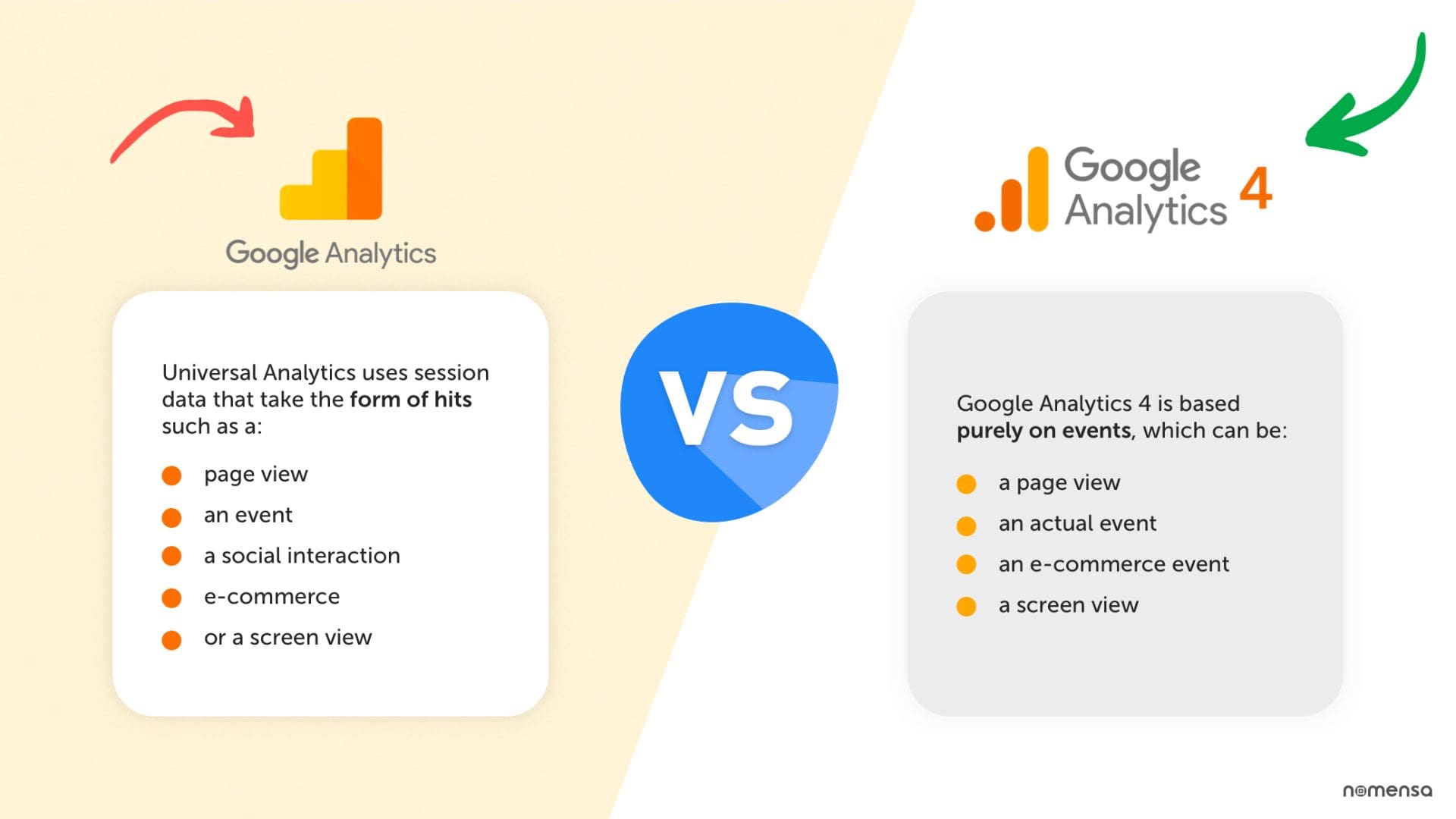
Các tính năng mới so với bản Universal Analytics của Google Analytics 4 là gì?
Hướng dẫn cài đặt Google Analytics 4
Bước 1: Tạo tài khoản Google và tài khoản Google Analytics
Doanh nghiệp cần có tài khoản Google để sử dụng Google Analytics. Nếu đã sử dụng các sản phẩm của Google như Gmail hoặc Ads, người dùng có thể sử dụng chung tài khoản với Google Analytics.
Nếu bạn chưa có tài khoản cho sản phẩm của Google, hãy tạo tài khoản Google. Người dùng không phải sử dụng tài khoản Gmail cho thao tác nào khác ngoài đăng nhập và đăng xuất khỏi Google Analytics. Sau khi tạo tài khoản Google, người dùng cần Tạo tài khoản Analytics.
Bước 2: Tạo hoặc di chuyển thuộc tính Google Analytics 4
Bước tiếp theo là tạo thuộc tính Google Analytics 4 mới hoặc di chuyển thuộc tính hiện có mà người dùng đã tạo từ trước.
Tạo dòng dữ liệu Web sau khi đã có thuộc tính. Hãy nhớ ghi chú ID thẻ vì ID này sẽ được sử dụng trong Bước 3.
Bước 3: Thêm thẻ Google Analytics 4
Nếu chưa cài đặt kênh Google & YouTube, người dùng sẽ được nhắc cài đặt trong quá trình thiết lập thẻ GA4 nhưng không cần phải kết nối với Google Merchant Center để hoàn tất quá trình thiết lập thẻ GA4.
Các bước thực hiện:
- Trong mục Google Analytics, nhấp vào Quản lý pixel tại đây.
- Nhấp vào Kết nối tài khoản Google.
- Nhấp vào Kết nối thuộc tính Google Analytics 4.
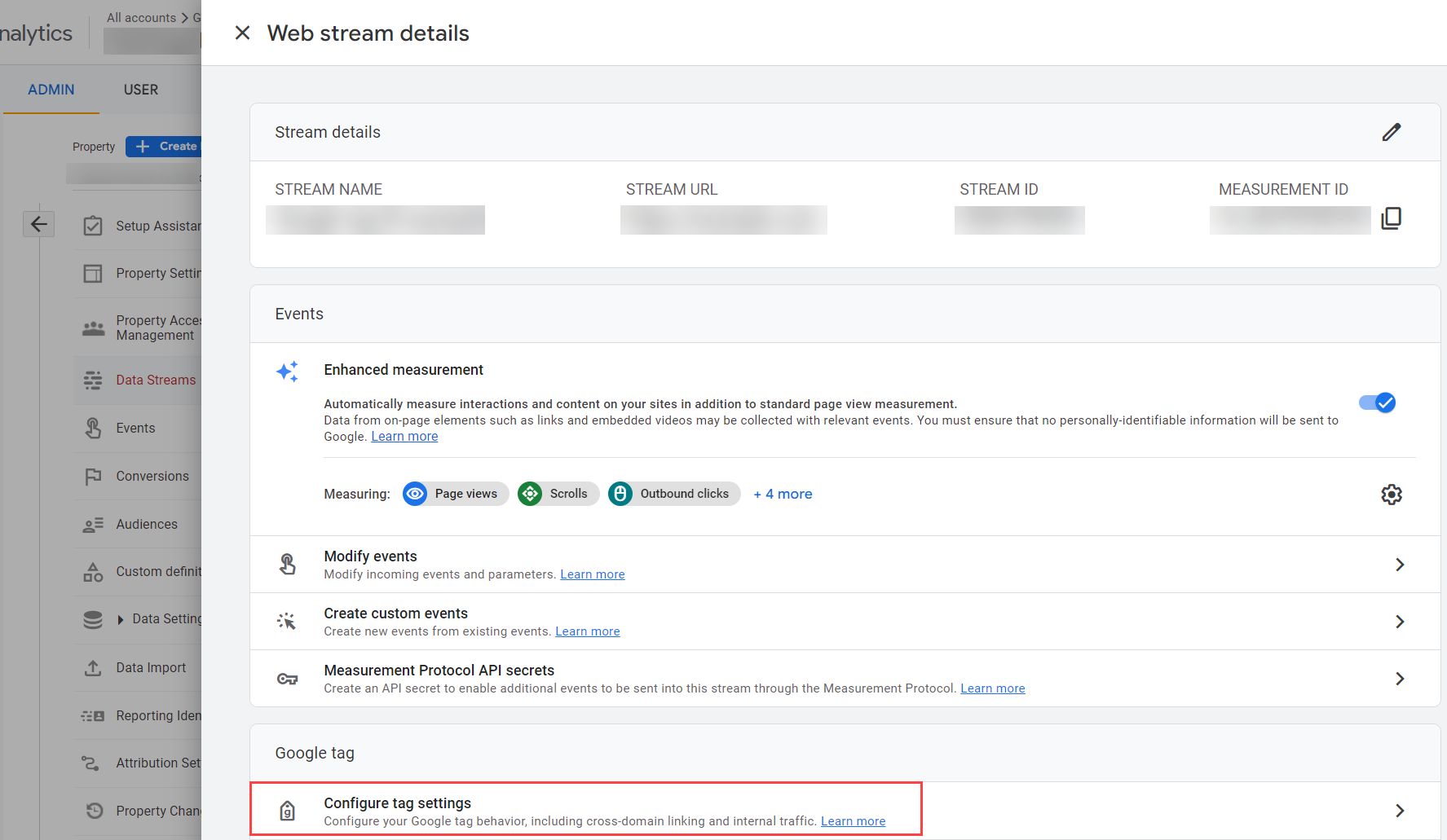
Thêm thẻ Google Analytics 4
Lưu ý rằng Google Analytics không thể theo dõi sự kiện nếu bạn không tắt tính năng bảo vệ bằng mật khẩu khỏi cửa hàng trực tuyến.
Bước 4: Liên kết tài khoản Google Analytics với tài khoản Google Ads
Việc liên kết thuộc tính Google Analytics với tài khoản Google Ads sẽ giúp doanh nghiệp phân tích hoạt động của khách hàng trong cửa hàng để đánh giá thao tác chuyển đổi và tạo đối tượng.
Để liên kết tài khoản Google Analytics với tài khoản Google Ads, tham khảo mục Liên kết Google Ads và Analytics.
Hướng dẫn sử dụng Google Analytics 4
Báo cáo khám phá trong Google Analytics 4 mang đến những thông tin sâu sắc hơn về hành vi của khách hàng, vượt ra ngoài các báo cáo tiêu chuẩn. Doanh nghiệp có thể tiến hành phân tích chi tiết hơn, khám phá các thông tin hữu ích về hiệu suất của trang web hoặc ứng dụng di động để có cái nhìn chân thực và đầy đủ hơn về dữ liệu của mình.
Nếu doanh nghiệp có những câu hỏi muốn tìm câu trả lời dựa trên dữ liệu của mình, phần Khám phá chính là nơi để tìm kiếm. Người dùng có thể truy cập vào phần Khám phá bằng cách nhấp vào tab Khám phá nằm dưới tab Báo cáo. Tại đây, người dùng có thể tạo báo cáo khám phá mới từ đầu hoặc sử dụng các mẫu có sẵn cho các kỹ thuật khám phá khác nhau. Các kỹ thuật này đã được cấu hình trước và cho phép phân tích dữ liệu từ nhiều góc độ bằng cách sử dụng một tập hợp các phương diện và chỉ số chung.
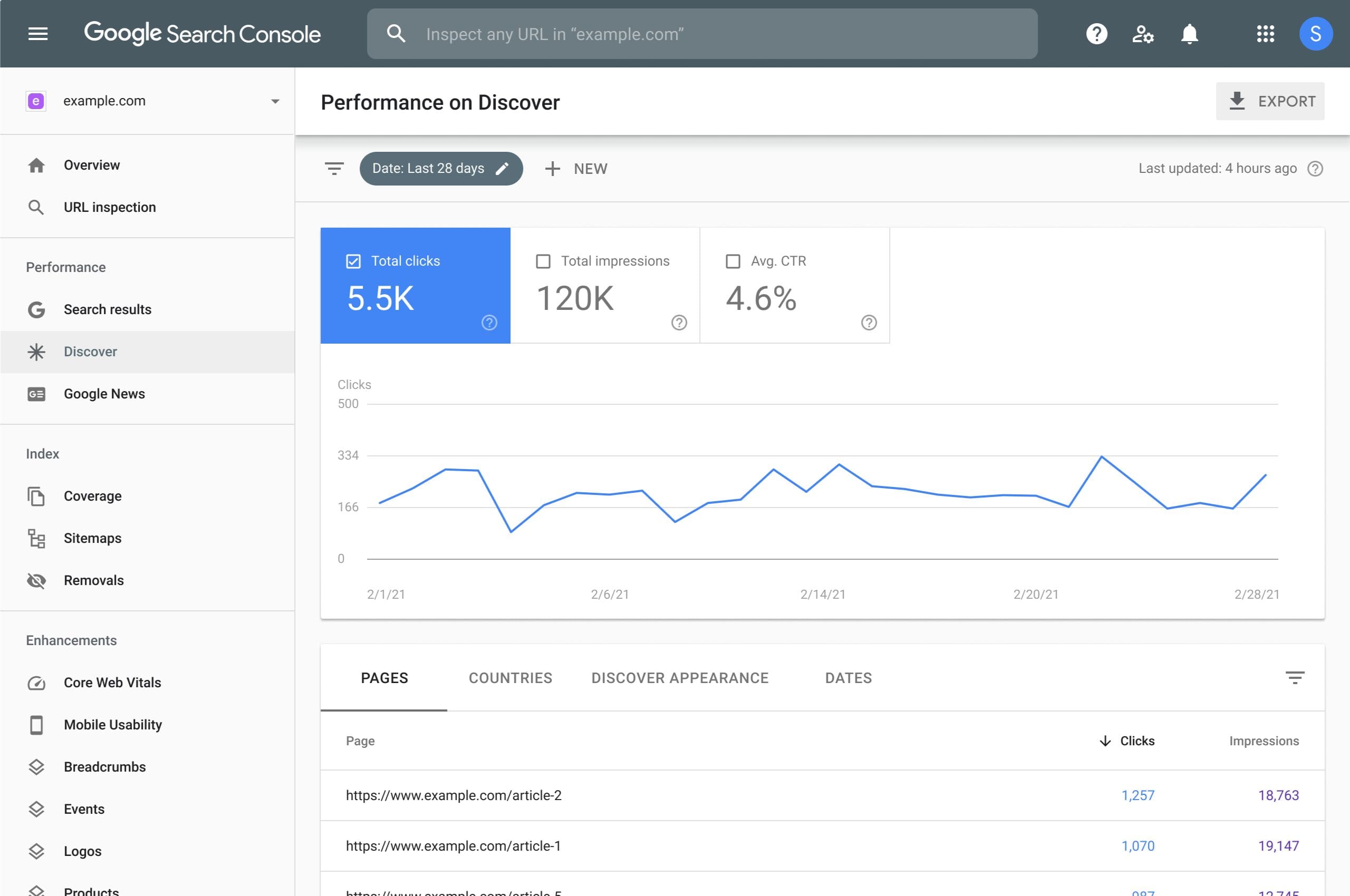
Hướng dẫn sử dụng Google Analytics 4
Kỹ thuật khám phá
- Người dùng có thể khám phá dữ liệu theo bố cục bảng chéo quen thuộc thông qua Biểu mẫu tùy ý và sử dụng một loạt kiểu trực quan hóa, bao gồm biểu đồ thanh, biểu đồ hình tròn, biểu đồ đường, biểu đồ phân tán và bản đồ địa lý.
- Khám phá phễu giúp người dùng trực quan hóa các bước thực hiện để hoàn thành nhiệm vụ trên trang Web hoặc ứng dụng.
- Tính năng Khám phá lộ trình cho phép người dùng nhìn thấy đường dẫn đã thực hiện khi khách hàng điều hướng trang Web hoặc ứng dụng và cách tương tác với nội dung.
- Kỹ thuật Chồng chéo phân khúc giúp nhìn thấy mối quan hệ giữa các nhóm/phân đoạn khách hàng khác nhau và cách chúng liên kết với nhau. Điều này giúp bạn xác định các phân đoạn người dùng mới phù hợp với các tiêu chí phức tạp.
- Khám phá nhóm thuần tập cho phép doanh nghiệp hiểu rõ hơn về hành vi và hiệu suất của một nhóm khách hàng có cùng các đặc điểm chung, giúp doanh nghiệp nắm bắt thông tin quan trọng về nhóm khách hàng cụ thể để tối ưu hóa chiến lược và cải thiện hiệu suất.
- Giá trị lâu dài cho phép bạn khám phá hành vi của người dùng trong suốt thời gian hoạt động của họ với tư cách là khách hàng, giúp đánh giá giá trị thương hiệu và định hình chiến lược tương lai dựa trên những thông tin quan trọng này.
Kỹ thuật Biểu mẫu tùy ý
Để khám phá Biểu mẫu tùy ý, nhấp vào nút Biểu mẫu tùy ý trong phần Khám phá. Thao tác này sẽ mở trình chỉnh sửa khám phá với bố cục hai cột ở phía bên trái và khu vực phân tích ở phía bên phải.
Các cột Biến và Cài đặt tab là nơi thực hiện cấu hình cho báo cáo. Trong kỹ thuật khám phá dạng tự do, khu vực phân tích mặc định là một bảng trực quan để xem kết quả cấu hình của doanh nghiệp. Người dùng có thể cấu hình Tên khám phá để đặt tên cho báo cáo của mình, sau đó chọn khung thời gian dữ liệu mà bạn muốn xem trong báo cáo. Bên cạnh đó, người dùng cũng có danh sách Phân đoạn là các tập hợp người dùng khác nhau mà bạn có thể sử dụng để xác định và phân loại báo cáo của bạn.
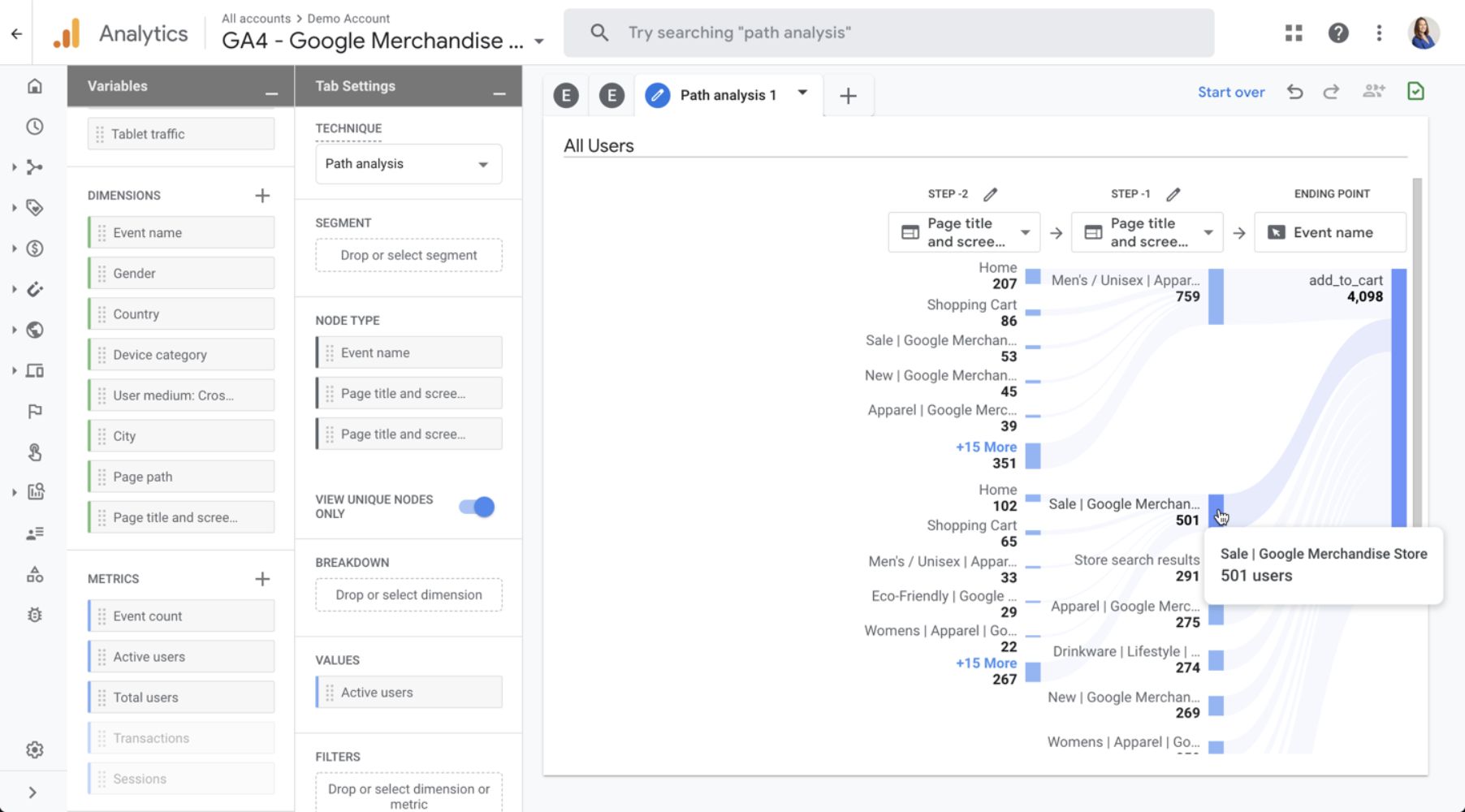
Kỹ thuật Biểu mẫu tùy ý trong Google Analytics 4
Phương diện (Dimensions) và chỉ số (Metrics) là các thành phần quan trọng trong báo cáo. Phương diện được biểu thị bằng màu xanh lục và đại diện cho các khía cạnh của doanh nghiệp mà bạn muốn phân tích. Trong khi đó, các chỉ số được đánh dấu bằng màu xanh lam và giúp đo lường hiệu quả của các khía cạnh đó. Bây giờ, hãy chuyển sang cột Cài đặt tab. Tại đây, người dùng có thể thay đổi Kỹ thuật khám phá nếu muốn. Người dùng cũng có thể chọn phương pháp Hình ảnh hóa bằng cách lựa chọn từ một bảng, các loại biểu đồ khác nhau và bản đồ địa lý; thêm các phân đoạn khác nhau để tiến hành phân tích trong So sánh phân đoạn.
Phần Giá trị là nơi người dùng có thể xem các chỉ số mà đã đo lường và phần Bộ lọc giúp thả hoặc chọn các phương diện hoặc chỉ số cụ thể để lọc dữ liệu. Người dùng có thể sử dụng bộ lọc này để bao gồm hoặc loại trừ các yếu tố cụ thể trong báo cáo.
Xây dựng báo cáo
Trước tiên hãy xóa tất cả các cài đặt đã được cấu hình trước đó bằng cách nhấp vào nút ✖ bên cạnh phương diện / chỉ số trong phần Hàng, Cột và Giá trị. Nhấp đúp vào phương diện Tên sự kiện và chỉ số Số lượng sự kiện nếu muốn xem tất cả sự kiện diễn ra trên trang web cùng số lượng sự kiện.
Khi bạn thêm phương diện Tên sự kiện, nó tự động xuất hiện trong phần Hàng, và chỉ số Số lượng sự kiện sẽ xuất hiện trong phần Giá trị. Để dễ dàng sắp xếp kết quả, người dùng chỉ cần nhấp vào mũi tên bên cạnh tiêu đề Số lượng sự kiện.
Để thêm phương diện thứ hai vào báo cáo, người dùng có thể dễ dàng kéo phương diện đó vào phần Cột trong phần Cài đặt tab hoặc chỉ cần nhấp đúp chuột vào nó.
Lời kết
Trên đây là tất cả những gì cơ bản để cài đặt và hướng dẫn sử dụng Google Analytics 4 trên trang Web. Nếu doanh nghiệp còn bất kỳ thắc mắc gì về Google Analytics 4, hãy liên hệ SEFA Media để nhận được sự hỗ trợ chuyên môn và tư vấn chi tiết.
Mọi thông tin Liên hệ với chúng tôi qua:
Hotline: 0985 196 239
Email: Contact@sefamedia.vn
Fanpage: www.facebook.com/Sefamedia.vn